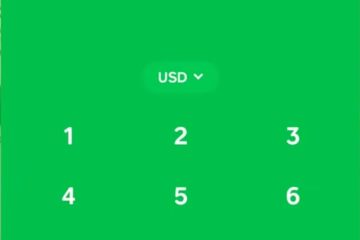Ang piliin ang lahat ng shortcut ay isa sa pinakasimpleng ngunit pinaka-kapaki-pakinabang na mga utos ng keyboard. Hinahayaan ka nitong i-highlight ang lahat sa isang dokumento, web page, o folder agad-perpekto para sa pagkopya, pagtanggal, o pag-format ng malaking halaga ng data sa ilang segundo. Narito kung paano gamitin ito sa lahat ng mga pangunahing aparato. Ctrl + A upang piliin ang lahat sa isang text editor, browser, o window ng File Explorer. Gumagana ito sa karamihan ng mga aplikasyon, kabilang ang Word, Notepad, at mga browser tulad ng Edge o Chrome. Kung namamahala ka ng mga file, i-highlight ang lahat ng mga nakikitang item sa isang folder. src=”https://windows.atsit.in/tl/wp-content/uploads/sites/26/2025/10/paano-piliin-ang-lahat-sa-keyboard-windows-mac-at-marami-pa.png”> 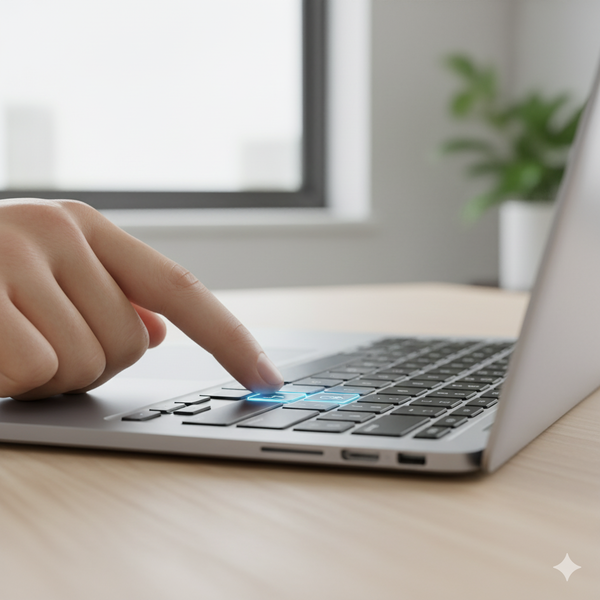
Gumamit ng Command + A upang piliin ang lahat ng nilalaman sa kasalukuyang window ng app. Kung ikaw ay nasa Finder, Safari, o mga pahina, ang shortcut na ito ay nagtatampok ng lahat sa screen para sa mabilis na pag-edit o pagkopya.
3) Piliin ang lahat sa Chromebook
Sa Chromebook, pindutin ang Ctrl + A upang piliin ang lahat sa isang dokumento, webpage, o folder ng Google Drive. Ito ay ang parehong shortcut tulad ng Windows, at gumagana din ito sa loob ng Android apps na sumusuporta sa pag-edit ng teksto. Gayunpaman, ang pag-uugali ay maaaring mag-iba sa mga aplikasyon ng terminal o mga editor ng code. Sa mga terminal, maaaring mangailangan ka ng isang menu ng konteksto o utos na tukoy sa app. src=”https://windows.atsit.in/tl/wp-content/uploads/sites/26/2025/10/paano-piliin-ang-lahat-sa-keyboard-windows-mac-at-marami-pa-1.png”> 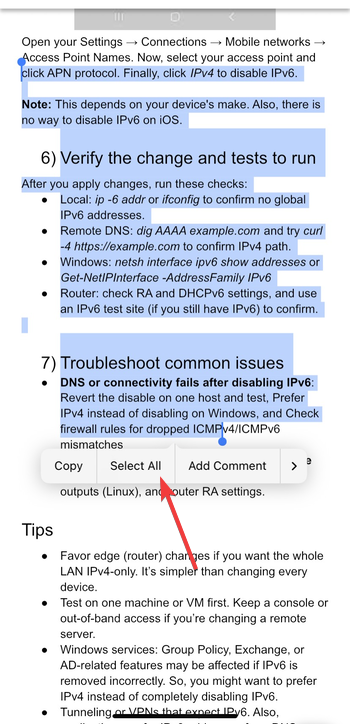
Kung gumagamit ka ng isang pisikal na keyboard, pindutin ang utos + a upang piliin ang lahat. Sa mga touchscreens, i-tap at hawakan ang anumang lugar ng teksto, pagkatapos ay tapikin ang piliin ang lahat mula sa menu ng pop-up. Gumagana ito sa mga tala, mail, at karamihan sa mga pag-edit ng apps. Kung gumagamit ka ng isang Bluetooth o Wired keyboard, ang CTRL + A ay nagsasagawa ng parehong pag-andar tulad ng sa isang computer. src=”https://windows.atsit.in/tl/wp-content/uploads/sites/26/2025/10/paano-piliin-ang-lahat-sa-keyboard-windows-mac-at-marami-pa-2.png”> 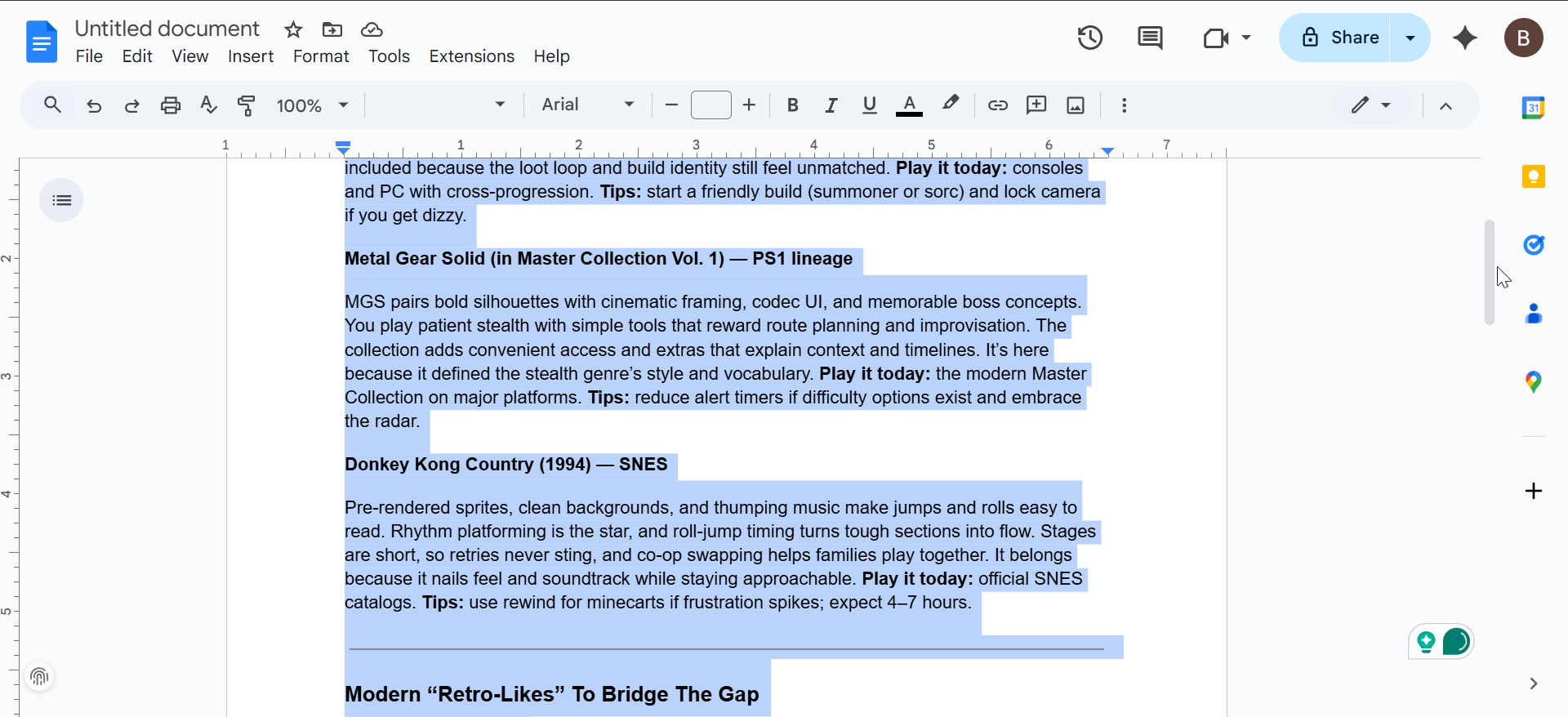 At sa mga mobile na aparato tulad ng iPhone at Android, kailangan mo lamang i-tap at hawakan ang screen at piliin ang piliin ang lahat upang piliin ang buong dokumento, kabilang ang mga talahanayan at mga imahe.
At sa mga mobile na aparato tulad ng iPhone at Android, kailangan mo lamang i-tap at hawakan ang screen at piliin ang piliin ang lahat upang piliin ang buong dokumento, kabilang ang mga talahanayan at mga imahe.
8) Kapag piliin ang lahat ay hindi gumana
Ang ilang mga patlang, tulad ng mga kahon ng password o protektado ng mga PDF, ay hadlangan din ang buong pagpili para sa mga kadahilanang pangseguridad. Muling paganahin ang mga shortcut ng keyboard sa mga setting ng app kung hindi sila pinagana. Pindutin ang Ctrl + C (kopya) o Ctrl + x (gupitin) upang ilipat ang nilalaman, pagkatapos ay Ctrl + V (i-paste) upang madoble ito sa ibang lugar. Maaari mo ring pindutin ang Tanggalin upang mabilis na malinis ang lahat. gamitin ito para sa mga bulk na aksyon : Sa mga kliyente ng email, mga folder ng larawan, o mga chat app, piliin ang lahat na tumutulong sa iyo na tanggalin o ilipat ang maraming mga item nang sabay-sabay. Ito ay isang madaling paraan upang linisin ang mga file at mga inbox nang hindi nag-click sa bawat item nang paisa-isa.
faqs
ano ang shortcut key para sa piliin ang lahat? Parehong agad na i-highlight ang lahat ng mga item o teksto sa aktibong window. Ang ilang mga aplikasyon ay hinaharangan ito para sa mga kadahilanan ng seguridad o disenyo. Ang Universal Shortcut (Ctrl + A at Command + A) ay gumagana sa mga dokumento, browser, at mga tagapamahala ng file. Kung piliin ang lahat ng mga paghinto sa pagtatrabaho, suriin ang iyong mga setting ng app o layout ng keyboard. Kapag pinagkadalubhasaan, ito ay isa sa pinakamabilis na paraan upang pamahalaan at maayos na mai-edit ang digital na nilalaman.
Konklusyon
Kung ikaw ay nasa Windows, Mac, Chromebook, o isang mobile device, ang mastering Ctrl + A o Command + A ay tumutulong sa iyo na pamahalaan ang mga gawain nang mahusay sa isang keystroke lamang. Kung hihinto ito sa pagtatrabaho, suriin muli ang iyong mga setting ng app o keyboard upang maibalik ang mahahalagang oras-sa-mag-aakusa.